Einfügen von Kopf- und Fußzeilen in Word
Kopfzeile: z.B. Dateinamen
Im Unterricht drucken manchmal viele Schüler gleichzeitig sehr ähnliche Dokumente aus.
Dann ist es schwierig festzustellen, wem welcher Ausdruck gehört.
Du solltest deshalb deiner Datei vor dem Ausdrucken in der Kopfzeile einen erkennbaren Namen geben.
In der Textverarbeitung Word geht das so:
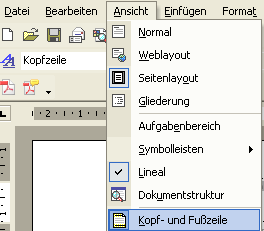
-
Um Kopf- und Fußzeilen einzufügen, wählst du:
Menü > Ansicht > Kopf- und Fußzeile. - Du kannst nun oben in die Kopfzeile beispielsweise deinen Nachnamen eingeben.
Eine weitere Möglichkeit:
Wenn du deine Datei schon gespeichert hast, wählst du nach dem Aufruf der Kopf- und Fußzeile (s.o.)
>
AutoText einfügen
> Dateiname.
Word fügt nun automatisch deinen Dateinamen in die Kopfzeile ein.
Da du im Schulnetz dem Dateinamen sowieso immer deinen Nachnamen voranstellen sollst, erscheint auch so automatisch dein Name in der Kopfzeile.
Der Dateiname oben in der Kopfzeile hilft dir dabei, eine Datei im Computer wieder zu finden. Anhand des Ausdrucks kennst Du den Dateinamen und kannst diesen ggf. über die Suche-Funktion auf dem Speicher wieder finden.
Fußzeile: z.B. Seitenzahlen oder Datum
-
Um zur Fußzeile zu wechseln, klicke auf das Icon
>Zwischen Kopf- und Fußzeile wechseln. - Gib in die Fußzeile die Seitenzahl ein.
- Wenn du jetzt wieder zu deinem Dokument zurückkehren möchtest, klickst du auf „Schließen“.
Seitenzahlen sind bei mehrseitigen Dokumenten sinnvoll.
Verschaffe dir einen Überblick, was in Kopf- und Fußzeilen alles machbar ist, indem du mit der Maus über die verschiedenen Symbole fährst.
Es erscheinen dann Kurzinfos (pop-up-Texte)
Dieses Arbeitsblatt steht auch als Download bereit:
Arbeitsblatt [doc][188KB]
Arbeitsblatt [pdf][50KB]
